შეცვალეთ სამუშაო ზოლის საათი 12-საათიან ან 24-საათიან ფორმატზე Windows 10-ში
როგორ შევცვალოთ სამუშაო ზოლის საათი 12-საათიან ან 24-საათიან ფორმატზე Windows 10-ში
Windows XP-სა და Windows Vista-ში დავალების პანელი უფრო თხელი იყო და, შესაბამისად, ნაგულისხმევად მხოლოდ დრო იყო ნაჩვენები დავალების პანელზე. თუ დავალების პანელი უფრო სქელი გააკეთეთ, მაშინ ის აჩვენებს თარიღს, დღეს და დროს. მაგრამ Windows 10-ის ხელახალი დიზაინის პანელი უკვე აჩვენებს თარიღსა და დროს.
რეკლამა
დავალების პანელზე თარიღი ნაჩვენებია მოკლე ფორმატში, ხოლო დრო ნაჩვენებია გრძელ ფორმატში. სისტემის ლოკალიდან და Windows-ის ენიდან გამომდინარე, რომელსაც იყენებთ, ფორმატი განსხვავებული იქნება.
მაგალითად, რუსეთისთვის ნაგულისხმევად დაყენებულია დროის 24-საათიანი ფორმატი, ხოლო აშშ-სთვის - 12 საათიანი ფორმატი.
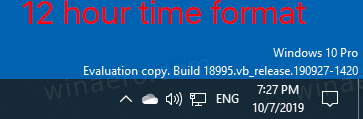
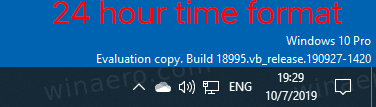 აი, როგორ გადახვიდეთ მათ შორის.
აი, როგორ გადახვიდეთ მათ შორის.
Windows 10-ში სამუშაო ზოლის საათის 12 საათიანი ფორმატით შეცვლა,
- გახსენით პარამეტრები.
- გადადით დრო და ენა > რეგიონი.

- მარჯვნივ, დააწკაპუნეთ შეცვალეთ მონაცემთა ფორმატები ბმული ქვეშ რეგიონალური ფორმატის მონაცემები.

- შემდეგ გვერდზე, შეცვალეთ დროის ფორმატი დილის 9:40 საათზე, თუ არ გჭირდებათ წინა ნულის ჩვენება. ან აირჩიეთ დილის 09:40 ჩანაწერი, რომ გქონდეთ წამყვანი ნული.

- თქვენ დაასრულეთ.
შენიშვნა: იგივე შეიძლება იყოს კონფიგურირებული კლასიკური მართვის პანელის გამოყენებით. შეგიძლიათ გახსენით კლასიკური რეგიონის აპლეტი, და დააყენეთ 12 საათიანი დროის ფორმატი ქვეშ Short time on the ფორმატები ჩანართი ქვეშ თარიღისა და დროის ფორმატები. აირჩიეთ სთ: მმ tt, ან სთ: მმ ტტ წამყვანი ნულოვანი ვარიანტისთვის.
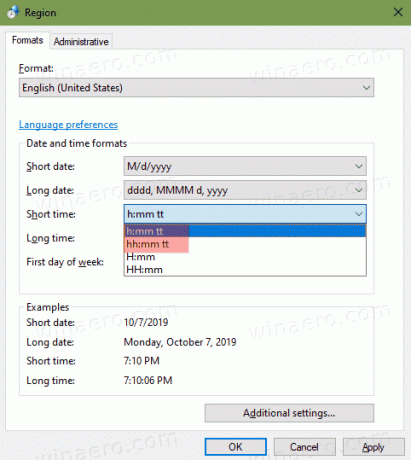
ანალოგიურად, შეგიძლიათ დააყენოთ დავალების პანელი, რათა აჩვენოს მიმდინარე დრო 24 საათიანი ფორმატით.
Windows 10-ში სამუშაო ზოლის საათის 24 საათიანი ფორმატით შეცვლა,
- გახსენით პარამეტრები.
- გადადით დრო და ენა > რეგიონი.

- მარჯვნივ, დააწკაპუნეთ შეცვალეთ მონაცემთა ფორმატები ბმული ქვეშ რეგიონალური ფორმატის მონაცემები.

- შემდეგ გვერდზე, შეცვალეთ დროის ფორმატი 9:40-ზე, თუ არ გჭირდებათ საწყისი ნულის ჩვენება. ან აირჩიეთ 09:40 ჩანაწერი, რომ გქონდეთ წამყვანი ნული.
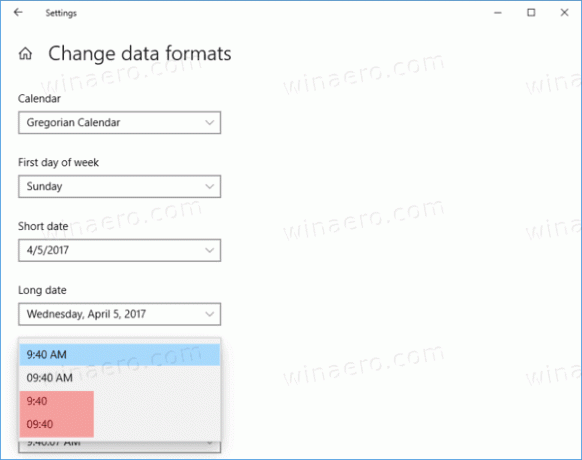
- თქვენ დაასრულეთ.
შენიშვნა: იგივე შეიძლება იყოს კონფიგურირებული კლასიკური მართვის პანელის გამოყენებით. შეგიძლიათ გახსენით კლასიკური რეგიონის აპლეტიდა დააყენეთ 24-საათიანი დროის ფორმატი განყოფილებაში მოკლე დრო ფორმატები ჩანართი ქვეშ თარიღისა და დროის ფორმატები. აირჩიეთ H: მმ, ან HH: მმ წამყვანი ნულოვანი ვარიანტისთვის.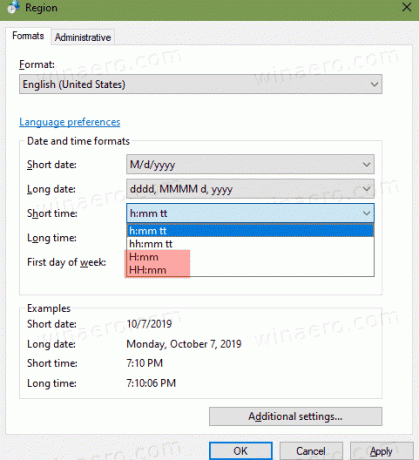
Ის არის!
საინტერესო სტატიები:
- Windows 10-ში დააყენეთ სამუშაო ზოლის საათის ჩვენება წამები
- გადაიტანეთ საათი Windows 10-ში დავალების ზოლის ბოლოს
- დაამატეთ საათები დამატებითი დროის ზონებისთვის Windows 10-ში

